Rumah >Tutorial sistem >Siri Windows >Bagaimana untuk menghidupkan kaca beku dalam Windows 11_Tutorial menghidupkan kaca beku dalam win11
Bagaimana untuk menghidupkan kaca beku dalam Windows 11_Tutorial menghidupkan kaca beku dalam win11
- PHPzke hadapan
- 2024-05-07 11:16:151299semak imbas
Ingin menghidupkan kesan kaca beku dalam Windows 11? Menghadapi masalah mencari langkah tertentu? Editor PHP Apple telah menyusun khas tutorial terperinci untuk membantu anda menyelesaikan masalah membuka kaca beku. Kandungan berikut akan memperkenalkan langkah pembukaan satu demi satu Selamat membaca dan belajar untuk mendayakan kesan kaca beku sejuk Windows 11 dan meningkatkan pengalaman visual anda.
1 Mula-mula kita buka butang Tetapan win11.

2 Apabila kita memasuki antara muka tetapan, klik Pemperibadian untuk masuk.

3 Kemudian dalam antara muka pemperibadian, klik Warna [Enter] di sebelah kiri.

4 Pada masa ini, kita dapat melihat [Kesan Ketelusan] dalam bar tugas di sebelah kanan.

5 Akhirnya, kami memasuki antara muka tetapan warna dan menghidupkan suis Kesan Ketelusan.
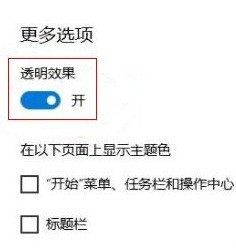
Atas ialah kandungan terperinci Bagaimana untuk menghidupkan kaca beku dalam Windows 11_Tutorial menghidupkan kaca beku dalam win11. Untuk maklumat lanjut, sila ikut artikel berkaitan lain di laman web China PHP!

